Сегодня хочу рассказать, как можно дать вторую жизнь старому телефону с минимальным вложением. В качестве примера будут два смартфона Samsung Galaxy S3. Эти некогда топовые флагманы, по сегодняшним меркам имеют весьма скромные характеристики.
Но если сравнить их с современными бюджетными и ультрабюджетными смартфонами, то окажется что характеристики у старичков уже схожи, а чем-то даже лучше. И вся проблема этих старых телефонов заключается в том, что они перестали обновляться еще на версии Android 4.3, а новые программы сейчас хотят ПО посвежее. Собственно, так мне и попали в руки два стареньких Samsung S3, которые несмотря на хороший внешний вид, уже не тянули никаких программ из-за того, что имели прошивку на версии Android 4.3. а новых версий Android (официальных) под эти смартфоны уже не выходило. Человеку, который дал мне эти смарты, нужен был вариант второго смартфона, чтобы работала навигация, ютуб, была камера и были мессенджеры VK, Skype и Whatsapp.
Ниже я расскажу о том, как и что я сделал. И в итоге за несколько часов получил вполне неплохой бюджетный смартфон по цене менее 1000 рублей, с более-менее свежим Android.
📤 Как обновить Android на Samsung Galaxy до последней версии
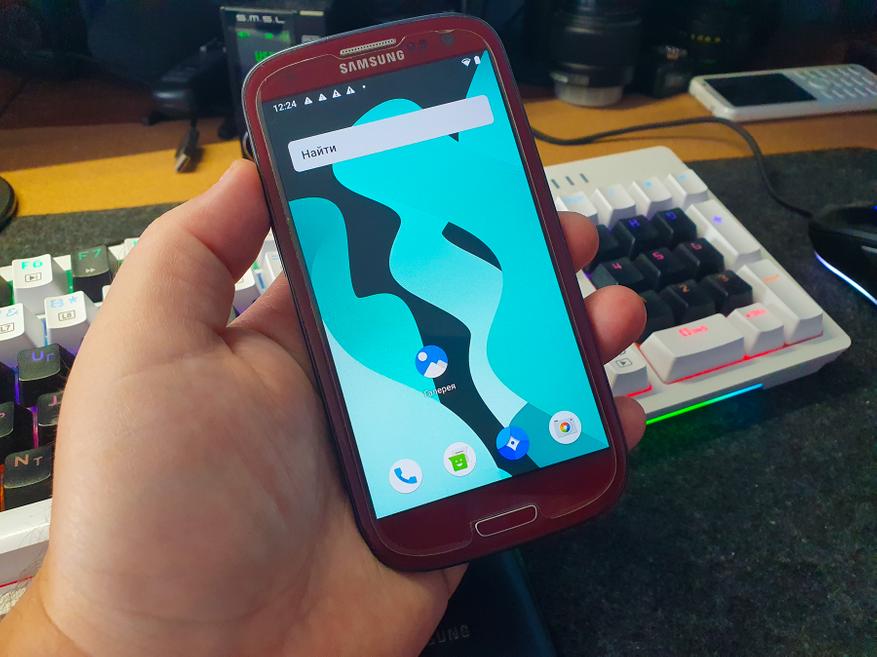
Итак. Имею на руках два смартфона Samsung Galaxy S3 (заводской индекс GT-i9300). Данный смартфон был выпущен на рынок 3 мая 2012 года. То есть на сегодня этим смартам уже более 10 лет. Точнее этой модели. По характеристикам тут всё скромно, если смотреть по сегодняшним меркам: четырёхъядерный центральный процессор Exynos 4412 производства Samsung либо двухъядерный Qualcomm Snapdragon S4.
1гб оперативной памяти и16гб постоянной памяти. Экран HD SuperAMOLED с диагональю 4,8 дюйма. Камера на 8МП (кстати вполне неплохая). Аккумулятор ёмкостью 2100 мА·ч. И что самое интересное, это наличие NFC.


Если посмотреть на барахолке, то цена на этот смартфон сейчас составляет от 700 до 1500 рублей в зависимости от состояния. Что в целом несколько ниже, чем цена на различные китайские бюджетные смартфоны с аналогичными характеристиками. Правда скорее всего у десятилетнего смартфона будет уставший аккумулятор, но его без проблем можно купить на Aliexpress за 3-5 долларов. Можно даже несколько штук купить и менять их по мере разряда и износа, что иногда будет полезно.
Теперь о том, как обновить прошивку.
Как я уже писал выше, последняя официальная прошивка для Samsung Galaxy S3 это Android версии 4.3. Они и были установлены на смартфонах.
Для того чтобы понять, можно ли обновить наш смартфон, нужно найти профильную тему на 4PDA или на 4XDA. И проверить её н предмет кастомных прошивок с более свежей версией Android.
На 4PDA мной были найдены прошивки вплоть до 11 версии Android:
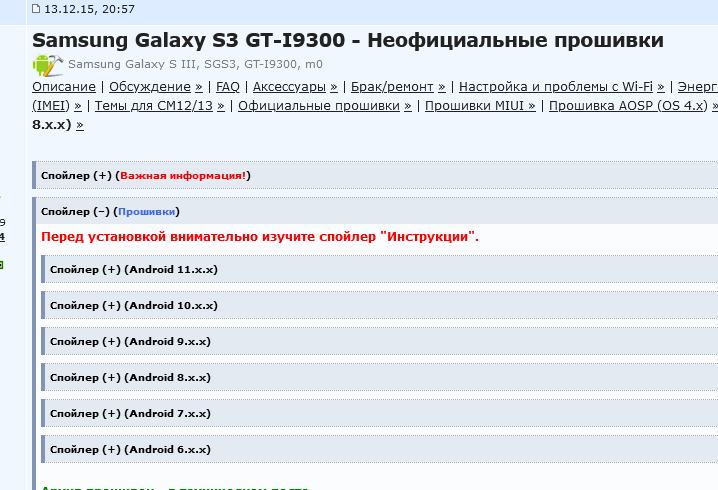
Забегая вперёд, скажу, что совсем свежий Android уже не очень корректно работает на старом железе. Поэтому лучше посмотреть на более старую версию прошивки, но, чтобы она работала стабильно. Ну и чтобы нужный нам софт поддерживал эту версию ПО. Поэтому я остановил свой выбор на Android 9 с оболочкой LineageOS 16.0. Хотя ради эксперимента я ставил и Android версии 11. Но он работал с некоторым подтормаживанием, а приложение камеры вообще вылетало в ошибку:
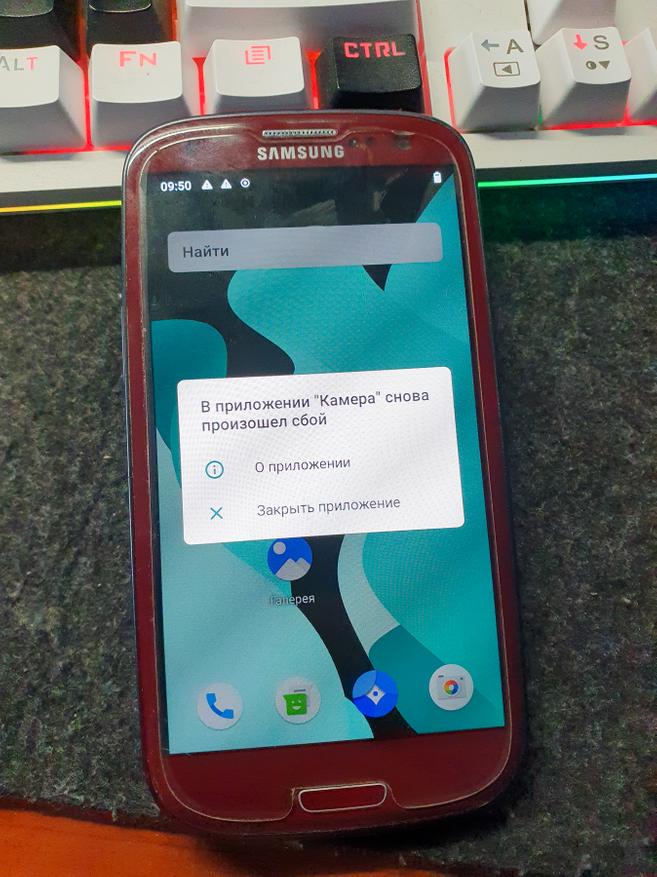
Поэтому не стоит гнаться за новым, а ищем стабильность. Итак. С версией Android определились. Теперь нам нужно найти как этот андроид зашить в телефон. Тут нет единого пути, так как на каждую модель инструкции отличаются.
Как правило нужно просто внимательно изучить тему по прошивке на 4PDA и найти инструкцию от тех хороших людей, которые эту инструкцию написали для последователей и потомков. Ниже расскажу о методе прошивки именно для Samsung S3.
- Драйвера на телефон Samsung (наWindows 11 они устанавливаются только в режиме совместимости, на более старой версииWindows проблем с установкой нет)
- Программа Odin, для прошивки смартфонов Samsung.
- Непосредственно сам файл прошивки с нужной нам версией Android.
- Файл кастомного рекавери TWRP, которое подменит оригинальный рекавери смартфона (если по-простому, то рекавери это нечто похожее наBios в вашем компьютере)
- Дополнительное по: эмулятор терминала, проводник и т.д.
Ну и чаще всего нужна флэшка MicroSD объемом от 2гб, для того чтобы на нее закинуть прошивку. Если она прошивается не через компьютер.
Также в качестве рекомендации могу добавить, что лучше использовать качественный USB кабель, чтобы не возникло никаких сюрпризов во время прошивки на середине процесса. А сам кабель лучше подключать напрямую к портам на материнской плате, без использования переходников, удлинителей или хабов. Или лучше использовать ноутбук с заряженной батареей, чтобы исключить окирпичивание телефона, если вдруг отрубят электричество.
Теперь пошагово.
Первым делом я рекомендую прошить на телефон официальную последнюю сервисную версию прошивки. Это очистит память телефона от ненужных файлов, а также вернет все настройки к заводскому состоянию.
Правда перед прошивкой убедитесь, что в памяти телефона не хранится никакой нужной вам информации, такой как старые фотографии в единственном экземпляре или диктофонные записи и т.д. При прошивке это всё удалится навсегда.
После того как мы прошили телефон, нужно получить root для установки кастомного рекавери. Для этого в режиме прошивки (нужно одновременно зажать кнопку вниз, кнопку Home и кнопку питания) прошиваем в телефон через Odin специальный файл для получения Root. Также можно использовать программы типа kingRoot. На старых версиях смартфонов они еще работают.
После прошивки Root включаем телефон и убеждаемся, что в меню появился значок SuperSU. Теперь нам нужно установить кастомное рекавери. Для этого на флэшку закидываем установочный файл программы терминала командной строки и сам файл кастомного рекавери, убеждаемся, что телефон видит эту флэшку и файлы:
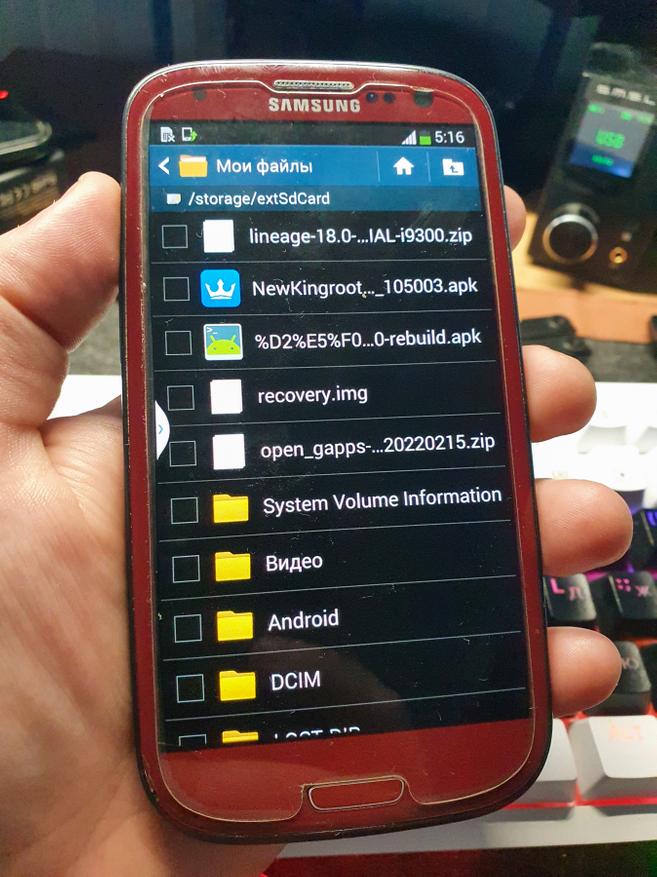
Запускаем программу эмулятора терминала, получаем Root разрешение через команду SU и затем набираем следующий текст:
dd if=/sdcard/Download/recovery.img of=/dev/block/mmcblk0p6
«/sdcard/Download/recovery.img» — путь к скачанному ранее recovery.img. (но в моём случае путь выглядел как /storage/extSdCard/recovery.img )
Если он находится в другом месте, здесь следует указать соответствующий путь к нему.
«/dev/block/mmcblk0p6» — путь к разделу рекавери на устройстве, куда мы прошиваем TWRP.
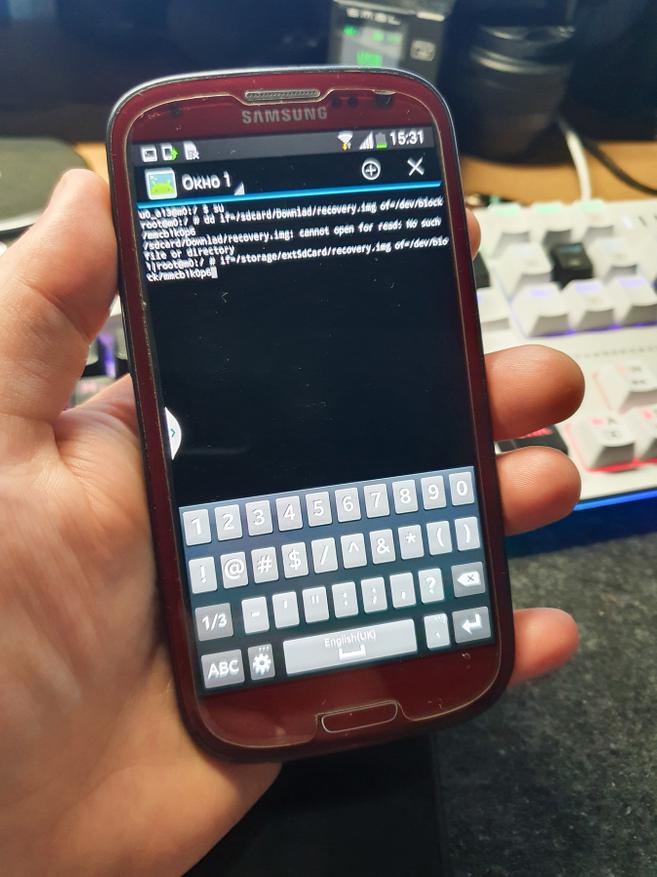
Ах, да, нужная нам прошивка тоже должна лежать на карте памяти.
Теперь последний шаг. Выключаем телефон. Зажимаем кнопки вверх+home+питание, и попадаем в прошитый нами рекавери TWRP. В котором сперва делаем полный сброс и подготовку к замене прошивки (такая опция находится в разделе Wipe), а затем устанавливаем сам файл прошивки:
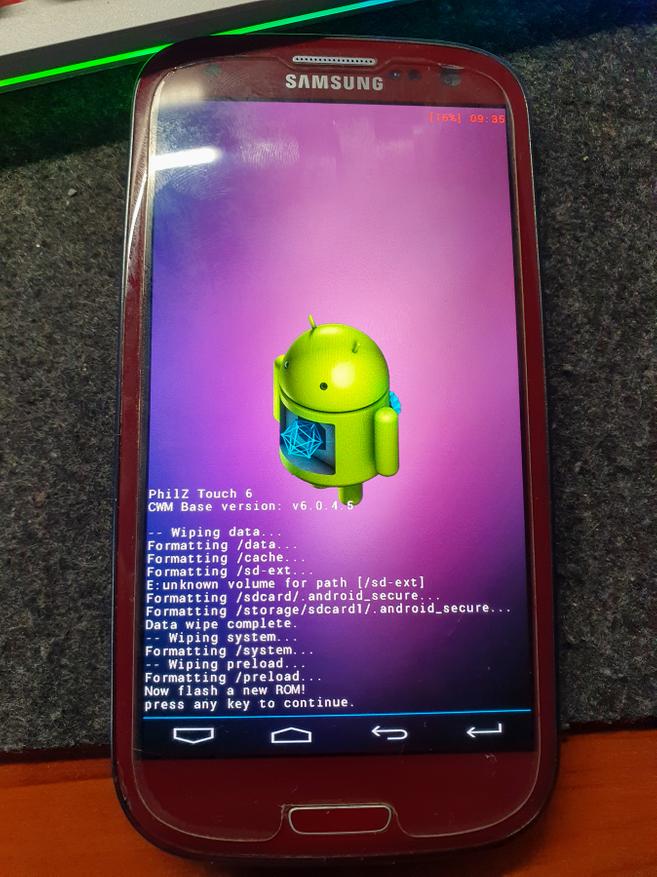
После этого просто перезагружаем телефон и видим новый логотип загрузки:
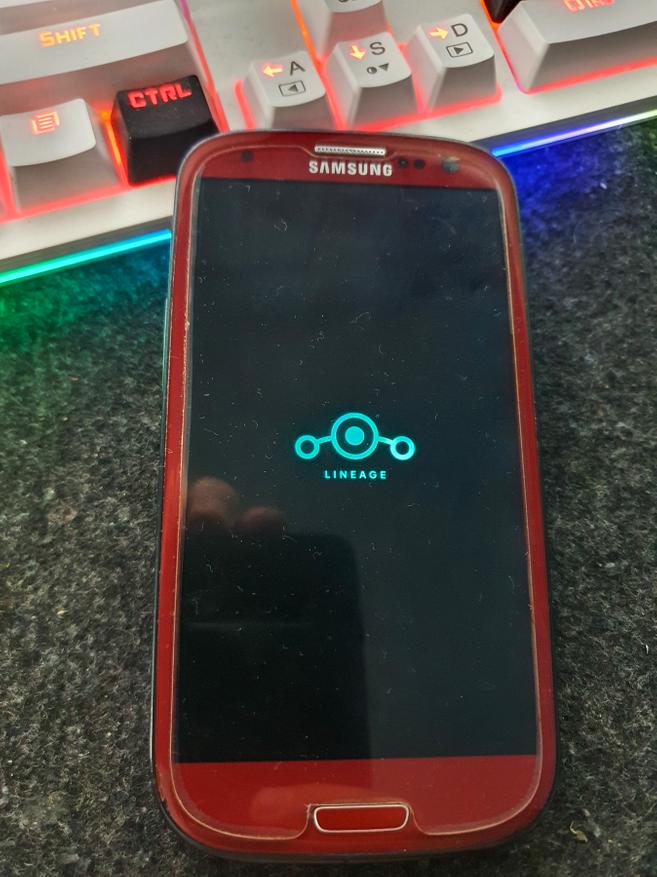
Ну а затем проходим стандартное первое включение с настройками:
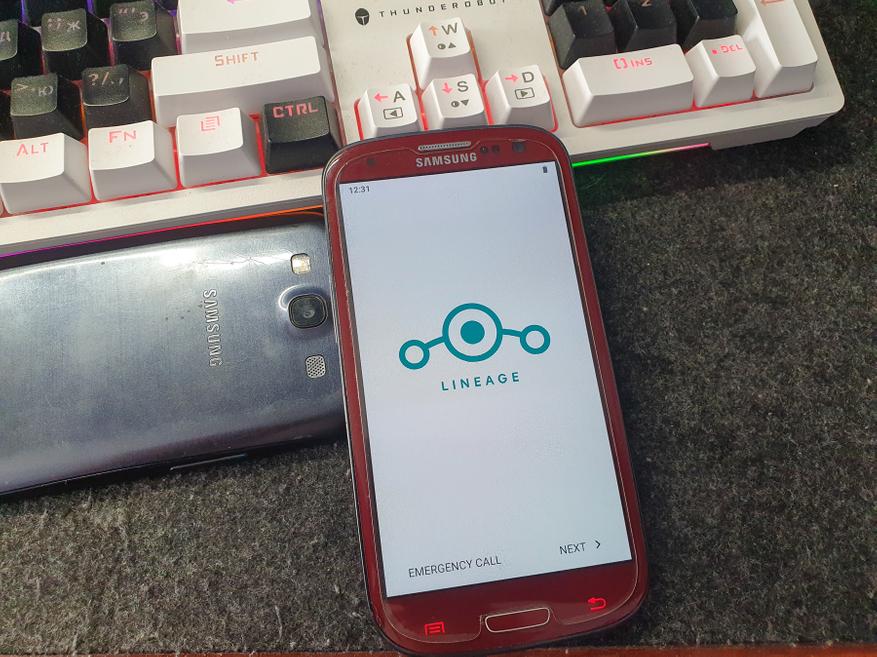
Теперь у нас есть десятилетний смартфон, с более-менее актуальной версией Android:
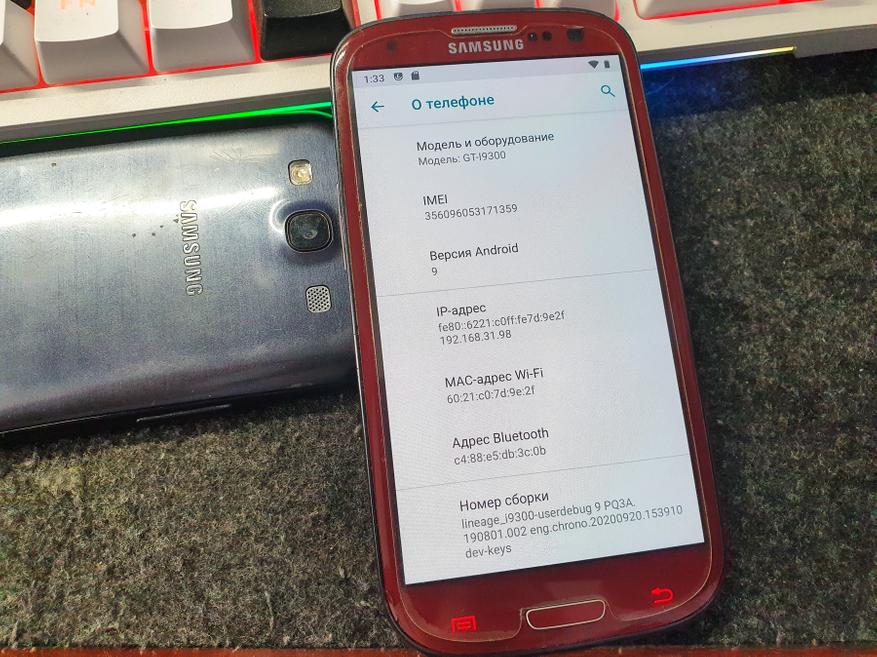
Так как в данной ОС нет сервисов Google, она не занимает много места и всё работает достаточно шустро.
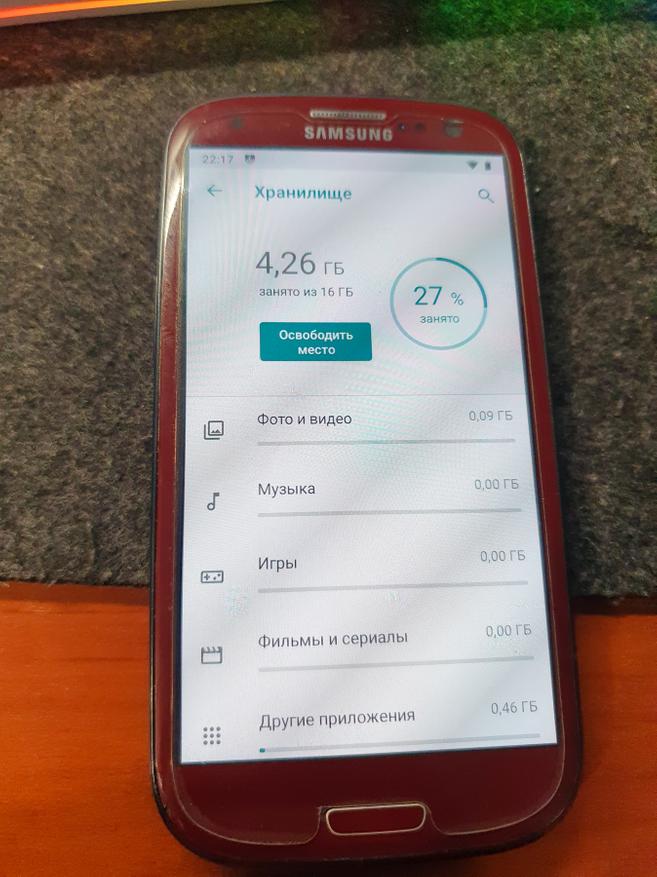


Ну и камера работает хорошо. Кстати, снимки тут вполне приличные, для старичка:


Можно даже сфотографировать документы и потом на фото разобрать весь текст:

Для того чтобы полноценно пользоваться телефоном, нужно еще сделать некоторые надстройки. Это уже по желанию. Для того чтобы смотреть ютуб, качаю из интернета программу Vanced Manager и устанавливаю её:
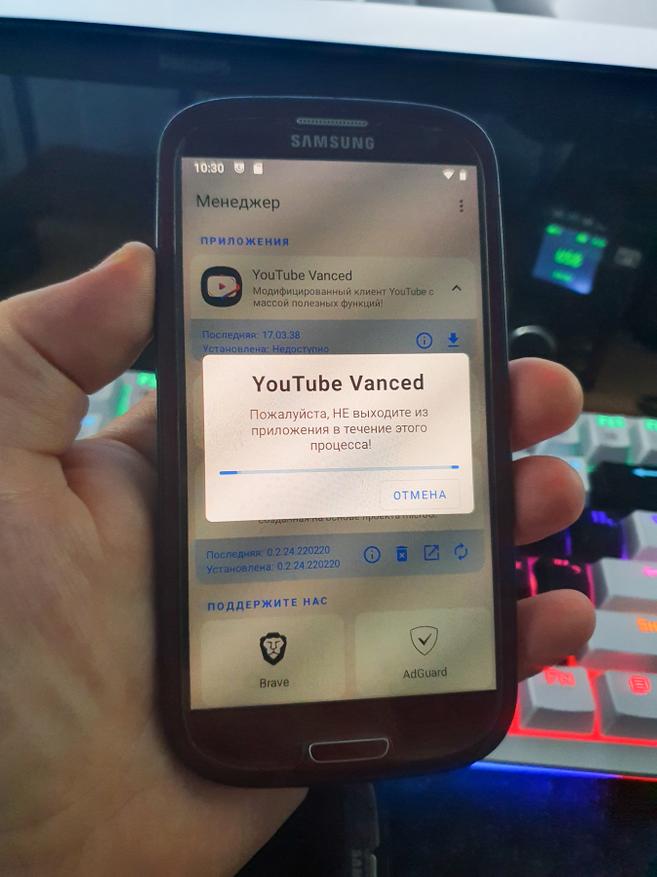
Теперь тут есть актуальная версия ютуба и плюсом отсутствие рекламы в видео.
Ну а для того, чтобы поставить любые другие нужные программы, я рекомендую использовать магазин приложений Aptoide.
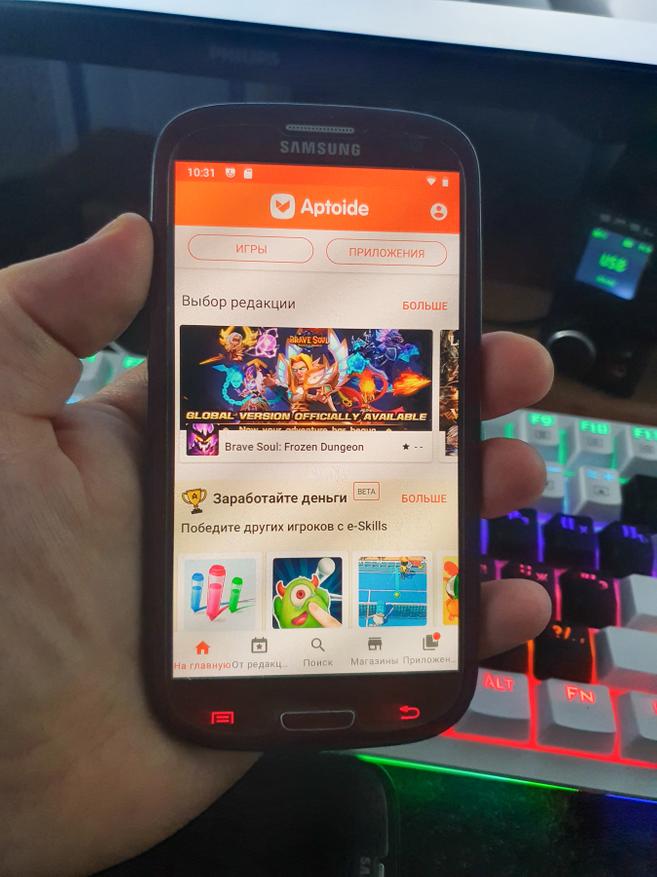
Через него можно устанавливать и обновлять любые программы, и в некоторых аспектах это приложение даже лучше, чем оригинальный Google Play (йохохо и бутылка рома!) ну вы поняли.
Затем аналогичным образом я прошил и второй смартфон:

По итогам всех действий, что мы имеем:
Свежая версия Android. А значит и возможность использования нужными нам программами.
Легкий, красивый (на любителя) и быстрый интерфейс.
Копеечная цена за сам телефон
Немного потраченного времени, которое в моём случае было обменяно на другую работу. (пока я прошивал телефоны, хозяин телефонов отремонтировал мне проводку в одной из комнат). Так сказать бартером, и каждый занимался тем, что умеет хорошо делать.
Заключение:
Как прошить, обновить смартфон или планшет Samsung через Kies

Прошивать гаджеты — особенно дорогие смартфоны и планшеты Samsung начиная с линейки Galaxy — можно по-разному, но куда спокойнее пользоваться Kies — сервисом, который поможет прошить и обновить устройство на Андроид. Об этом и пойдёт речь.
Зачем и как прошиваются телефоны, смартфоны и планшеты
Прежде чем рваться к вожделенным прошивкам, ознакомьтесь с плюсами и минусами прошивки и обновления устройств.
Что обязательно нужно знать
Причины прошивки устройств:
- огромное количество предустановленных и стандартных приложений, отбирающих ресурс быстродействия, свободное пространство на диске и энергию батареи;
- желание использовать инженерное меню и другие скрытые возможности устройства, отключённые производителем;
- желание перебрать разные официальные и «кастомные» прошивки одной и той же платформы;
- желание «спрятаться» от слежения со стороны служб сбора информации о пользователе;
- участие в разработке и тестировании сторонних программ для мобильных устройств.
Недостатки самостоятельной прошивки:
- утеря гарантии;
- вывод устройства из строя («окирпичивание»), влекущий программный ремонт гаджета в сервис-центре исключительно за свой счёт в течение гарантийного срока;
- ошибки при запуске некоторых приложений;
- неработающий аппаратный блок или компонент в устройстве — например, неадекватная работа GPS, Bluetooth и т. д.;
- быстрая разрядка батареи (процессы, отвечающие как за контроль разряда на уровне Android, так и другие, потребляющие больше ресурсов, чем положено).
Правила, которые пригодятся при прошивке устройств на Андроид
- Лучше всего прошивать устройство с ноутбука, в котором исправная и полностью заряженная батарея.
- Прошиваемый или обновляемый смартфон или планшет должен быть полностью заряжен, батарея не должна быть изношенной.
- Прошивка чаще всего осуществляется по кабелю — позаботьтесь о его надёжности.
- USB-порты в ПК должны быть исправными и работоспособными.
- Компьютер должен иметь адекватную скорость и быстродействие, на нём не должны быть запущены десятки приложений. Если требуется модернизация — смените процессор и модули оперативной памяти.
- Не допускается к прошивке ПК, на котором орудуют вирусы и рекламное ПО — в любой момент они могут пошатнуть производительность, и процесс прошивки может застопориться или «слететь» в самом интересном месте, кроме того, вирусы могут «заразить» и устройство.
- Желательно прошивать устройство с ПК, на котором только что была переустановлена Windows и не было установлено никакого ПО, кроме драйверов чипсета и «прошивальщика». Дело в том, что, пока реестр Windows не захламлён прикладными программами, операционная система работает, как безупречно вычищенный и смазанный механизм.
- Необходимы драйверы для устройств Samsung — они есть на офсайте компании. Без них прошивка с ПК не удастся.
Как прошить и обновить гаджеты Samsung через сервис Kies
Перед началом прошивки через Kies проверьте следующее.
- Антивирусы и ПО Firewall отключены, а лучше — удалены или ещё не устанавливались.
- Версия Kies самая свежая.
- Смартфон или планшет подключён напрямую к USB-порту — а не через устройства типа USB-Hub.
- У вас скоростной и стабильный Интернет-канал — т. е. отсутствуют постоянные дисконнекты.
Обязательно важно помнить следующее:
- при прошивке как через Kies, так и посредством программы Odin ваша гарантия уцелеет — приложение Odin изначально создавалось разработчиками Samsung;
- в случае открытия на гаджете Root-доступа и последующей процедуры Unroot (отмены Root-привилегий) смело обращайтесь при возникновении проблем в сервис-центр;
- если вы вначале установили через Odin «кастомную» версию Android — а затем посредством Kies вернули лицензионную, да ещё и дождались очередного обновления Android и обновили прошивку по Kies ещё раз, то гарантия сохранится.
Обновление прошивки Android по Samsung Kies
План действий таков.
-
Подсоедините гаджет к компьютеру, запустите приложение Kies. Оно сообщит, что вышло обновление — и предложит скачать его.
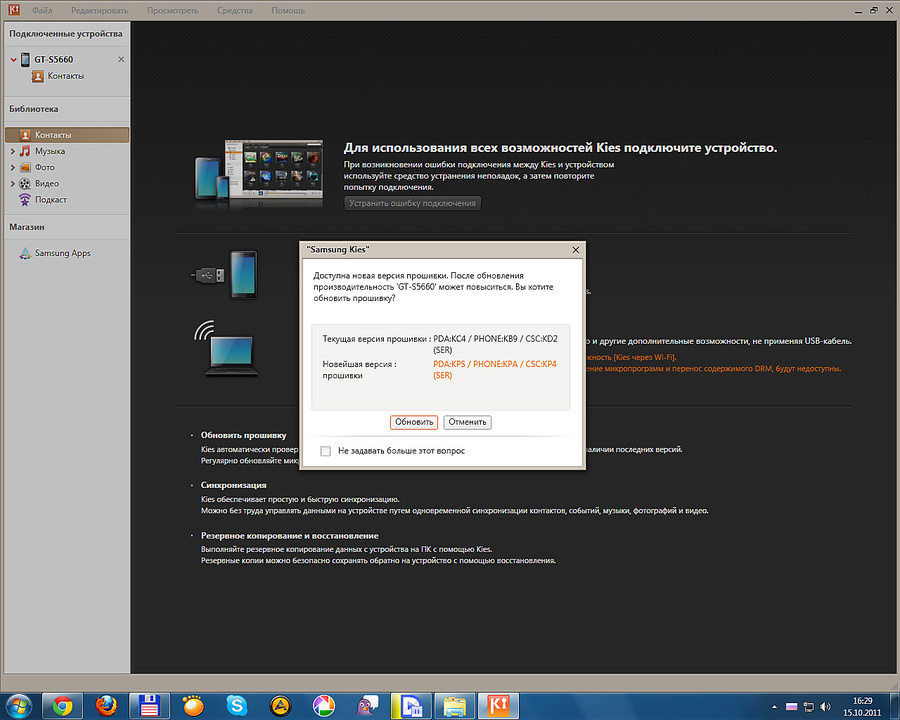
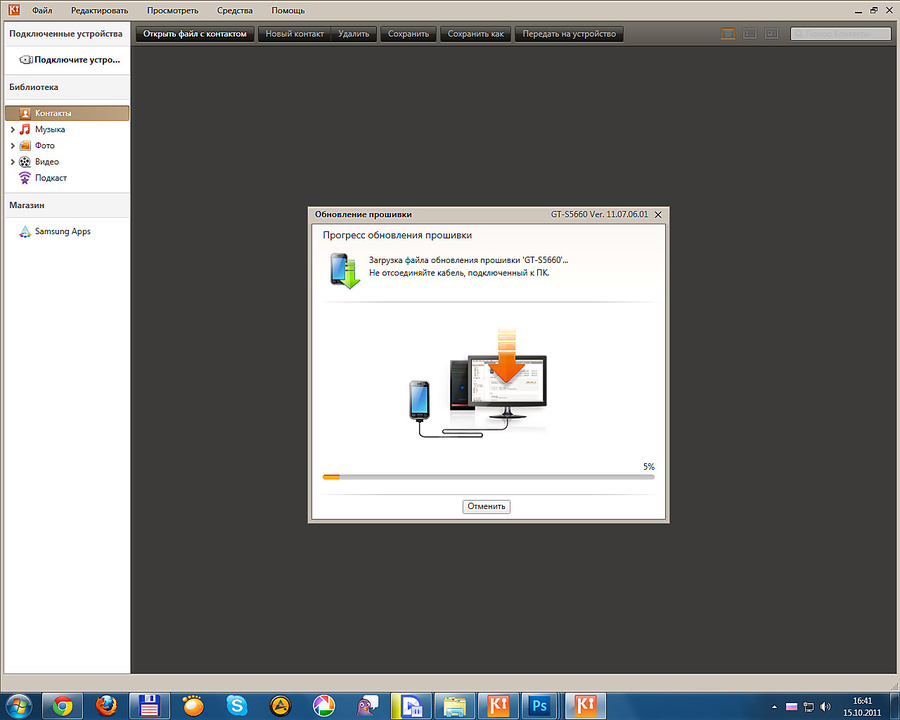
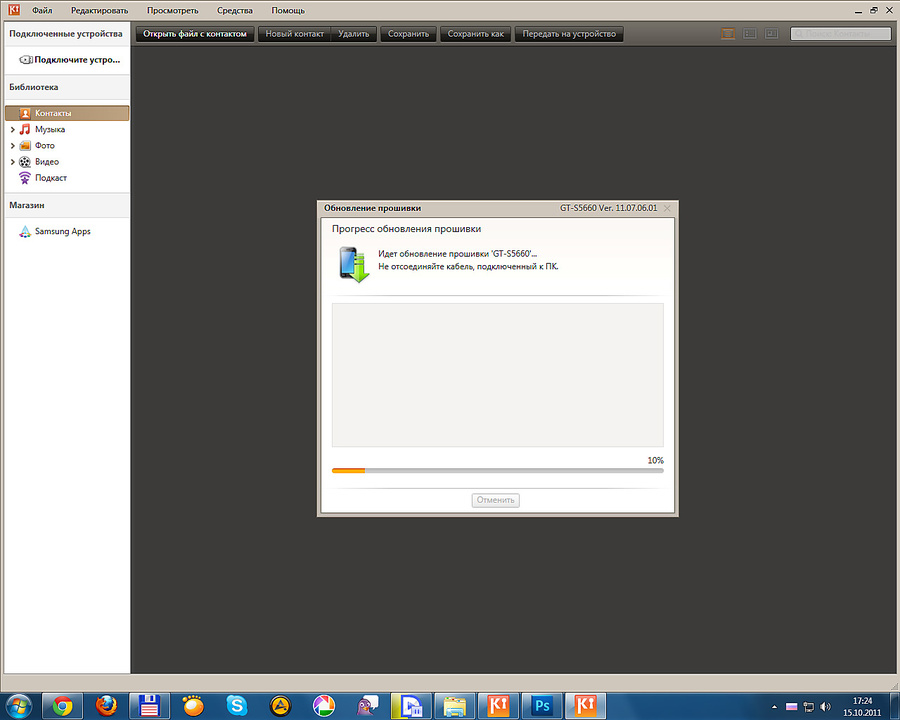
Прошивка мобильного устройства успешно выполнена. Стандартные и предустановленные приложения и компоненты Android, поставляющиеся официально для смартфонов и планшетов Samsung, будут на своём месте. Не будет лишь контактов и закладок Android.
Аварийное восстановление — как пользоваться функционалом
Если при обновлении версии Android произошёл сбой, у Kies на этот случай припасено средство аварийного восстановления прошивки.
-
Запустите Kies и перейдите на вкладку обновления ПО Android на вашем гаджете. Все действия выполняются на ПК.
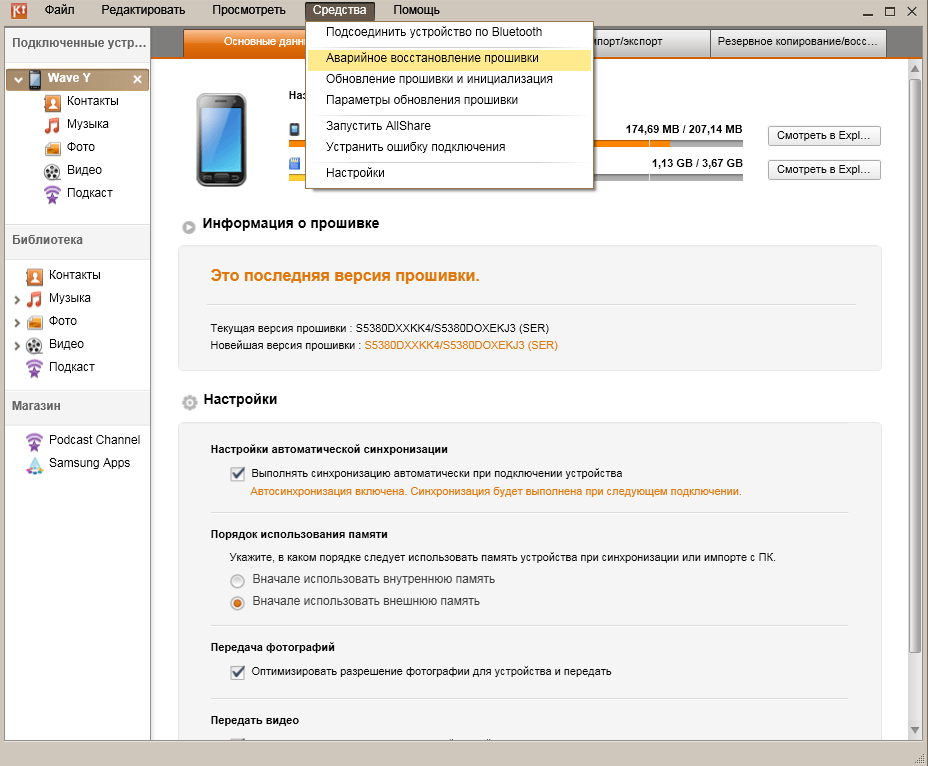
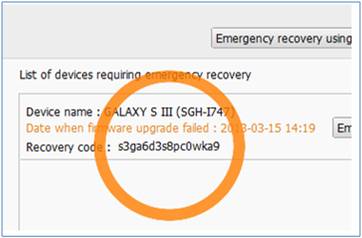
Что делать, если программа не обнаружила ваш гаджет
Ниже перечислены причины отсутствия подключённого смартфона или планшета Samsung в программе Samsung Kies.
- Повреждён USB-кабель Samsung. Восстановите соединение проводов, которые оборвались. Замените кабель, если нарушена изоляция. Поддельные кабели, сделанные с нарушениями технологий изготовления, часто выходят из строя — признаком является экономия производителя как на проводнике (меди), так и на изоляции. Если применяется дополнительный USB-удлинитель (гаджет лежит далеко от ПК) — проверьте также его исправность. Общая длина кабелей USB не должна превышать 3 м.
- Неисправен USB-порт в компьютере. Подключите устройство к другому порту. Причиной неисправности USB-порта, в свою очередь, может оказаться: загрязнение токоведущих контактов, нарушение их «пружинистости» (они погнулись от постоянного, частого использования в течение нескольких лет); небрежное обращение с самим разъёмом USB, частые замыкания по питанию (+/-5V) из-за нарушения внешней оболочки кабеля или изоляции самих проводов, выведшие контроллер USB в ПК из строя; не подключённый к материнской плате порт при последнем ремонте ноутбука или системного блока ПК. Программными нарушениями USB могут быть: повреждение системных файлов Windows, драйверов чипсета ПК и Samsung либо неправильная их установка, заражение системы Windows вирусами, установка непроверенных программ, частая установка новых программ. Проверьте всё!
- Вы используете гаджет Samsung, который только что «убили» прерванной прошивкой или неудачным обновлением Android. Обратитесь в сервис Samsung, Android Shop или аналогичный СЦ.
- Устаревшая версия Kies. Обновите приложение.
- Не установлены драйверы USB и устройств Samsung. Вы преждевременно установили приложение Kies, забыв о главном, без чего управление смартфоном или планшетом Samsung невозможно. Удалите Kies. Сначала разберитесь с работой драйверов, затем переустановите Kies.
- Не работает порт microUSB на самом устройстве. Прочистите его от пыли и крупинок, попавших в разъём. Если не помогло — обратитесь в сервис-центр. Худшей альтернативой является обновление версии Android без USB-кабеля — установка новой версии Android через карту памяти, закачка обновления по Bluetooth или локальной сети Wi-Fi, скачивание из интернета напрямую, без ПК и программы Kies. Но не все эти способы могут сработать — так, установка с SD-карты требует программной консоли ClockWorkMod Recovery на устройстве. Предстоит повозиться.
- Если драйвера установлены, всё исправно и должно работать, а Kies «мудрит» — попробуйте альтернативное приложение Odin.
- На смартфоне или планшете включён режим отладки. Дайте команду: «Настройки — Приложения — Разработка — Отладка USB», выключите функцию отладки. Эта функция, предназначенная для разработчиков и тестировщиков приложений Android, может мешать Kies обнаружению планшета.
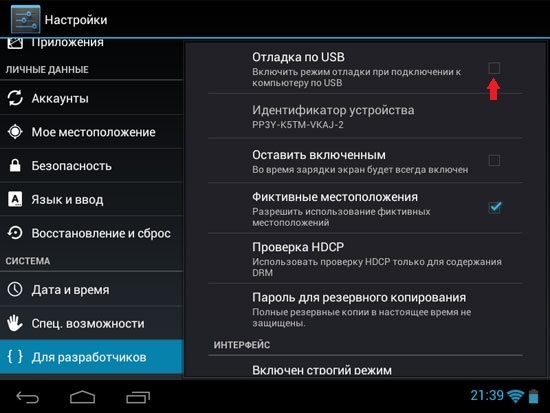
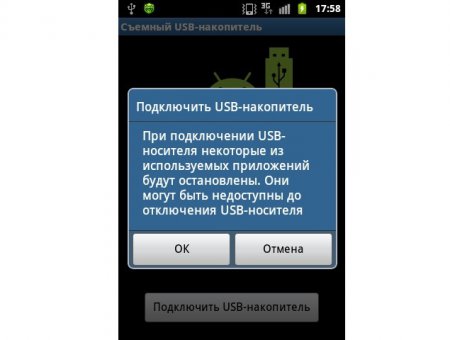
Другие возможности Kies
Инструментарий приложения Kies — такой же, как и у аналогичных «комбайнов» ведущих мировых производителей (Nokia PC Suite, iTunes и аналогичных) и включает в себя следующие функции:
- беспроводная связь по Wi-Fi и Bluetooth: обмен файлами и доступ в интернет;
- синхронизация контактов, календарей, заметок и сообщений;
- доступ к медиатеке Samsung, синхронизация музыки и видео;
- магазин приложений Samsung Apps;
- резервное копирование.
Сопряжение устройства и компьютера по Wi-Fi
Чтобы установить сетевое соединение по Wi-Fi, сделайте следующее. В качестве примера взята версия Windows 7.
-
Откройте «Центр управления сетями и общим доступом».
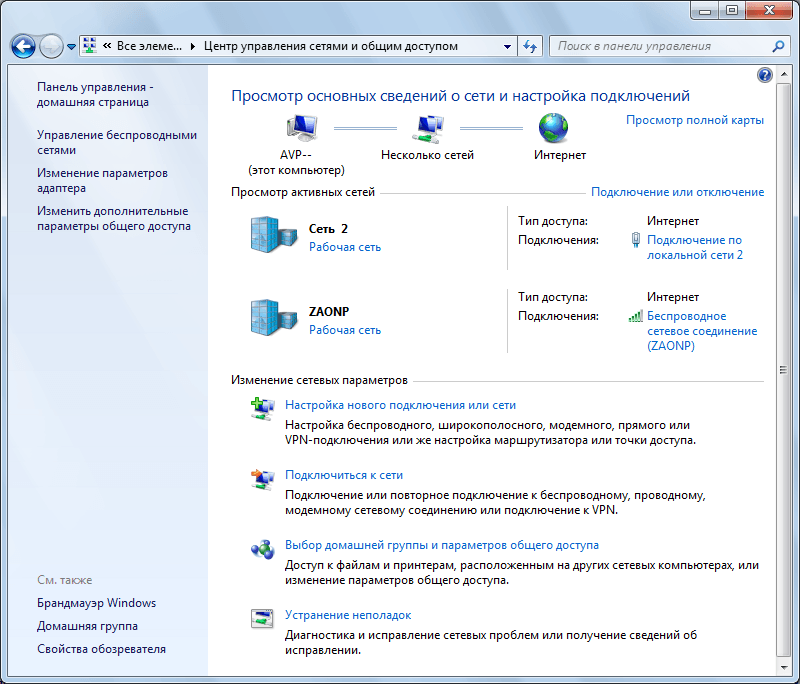
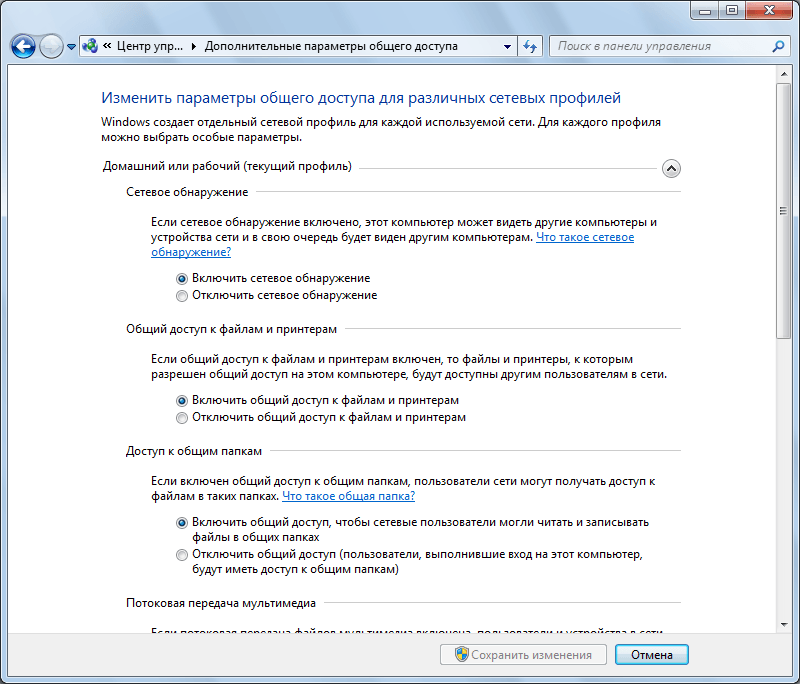
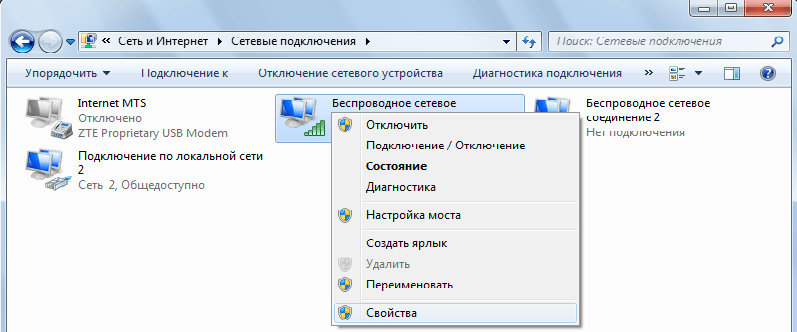
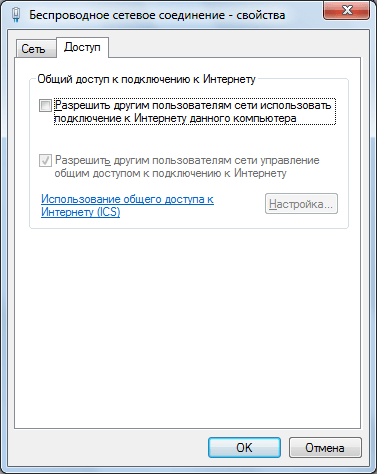

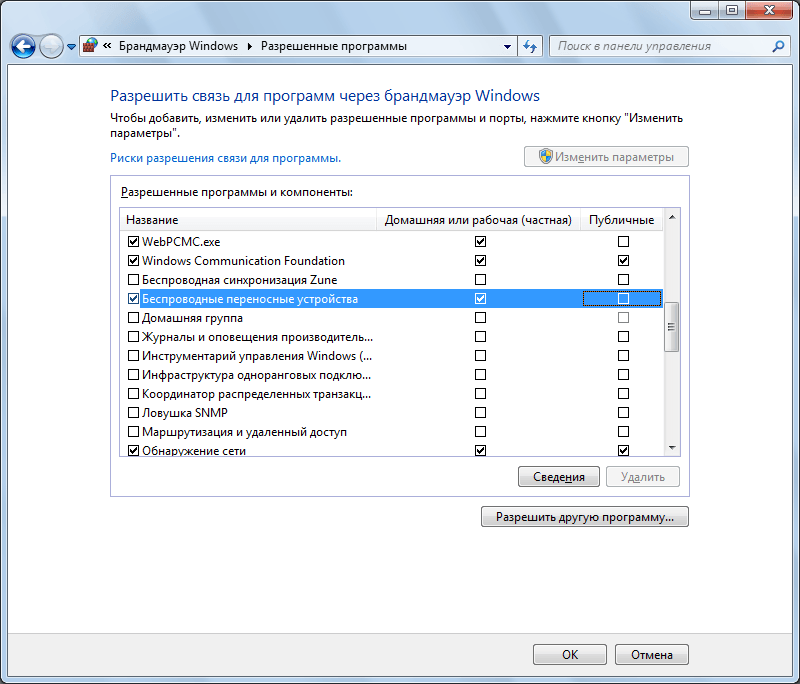
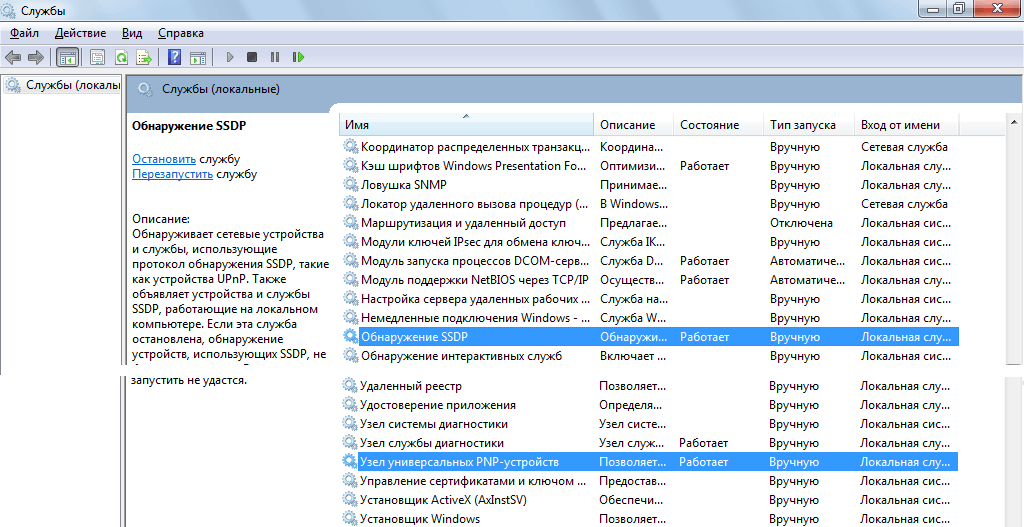
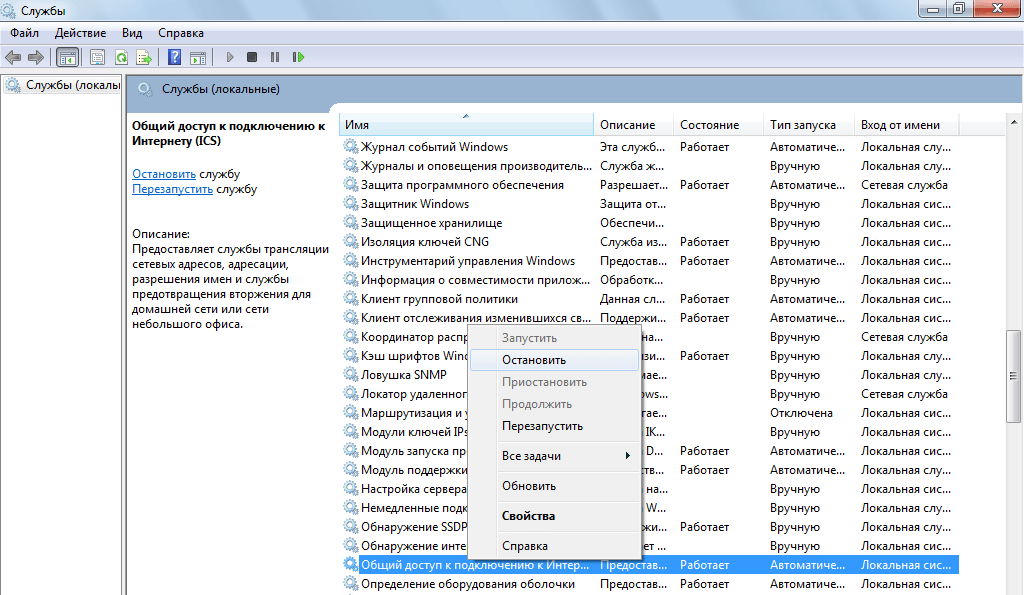
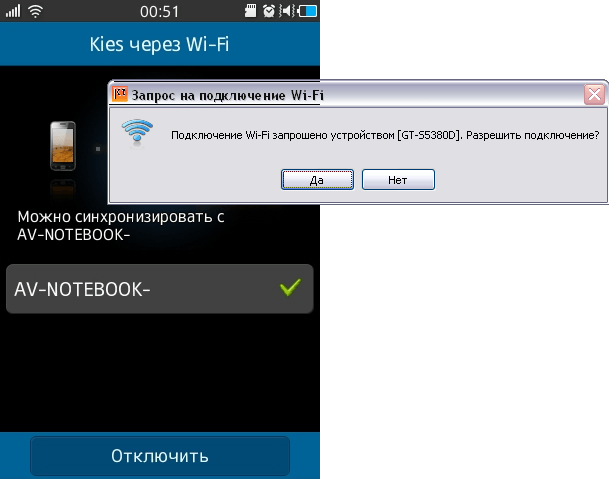
Поздравляем! Соединение Wi-Fi установлено. Его пропускная способность — 11–150 Мбит/с — более чем достаточно для обмена файлами и синхронизации ваших личных данных. С такой скоростью может соперничать лишь «домовой» (проводной) интернет. Скорость USB, конечно, больше, да и использовать его проще — но «беспровод» освободит вас от USB-шнура, а зона покрытия будет по всей квартире.
Приложению Kies нужна высокая производительность и быстродействие ПК — работа без зависаний гарантируется лишь с 4 ГБ оперативной памяти и процессором с 4 ядрами, частота которых составляет 2 ГГц. Такой компьютер стоит недёшево. Программа занимает не менее 500 МБ места на диске. Разрешение экрана — не менее 1024*768, иначе окна будут «вываливаться» за пределы экрана. Рекомендуется наличие Vindows 7 — с Windows XP приложение Kies тоже будет работать, но возможны ошибки на уровне системных DLL-библиотек, которых в версии XP не окажется.
Программа Samsung Kies работает также с библиотеками iTunes и синхронизируется с проигрывателем Windows Media. Есть поддержка обмена файлами и доступ в интернет по Bluetooth, работа с сервисом AlLShare, поддержка DLNA. Если бы не ресурсная прожорливость — оно надёжно завоевало сердца почти всех людей, предпочитающих смартфоны и планшеты Samsung.
Видео: обзор функционала приложения Samsung Kies
Samsung Kies, несмотря на кажущиеся трудности, довольно богатое возможностями приложение для гаджетов Samsung. Оно послужит достойной заменой приложению Odin — это фактически своеобразное Samsung Mobile PC Suite «из коробки». Приятной вам работы!
Источник: www.2dsl.ru
Как обновить версию Андроида на телефоне Самсунг – инструкция

Ни один компьютер и телефон не будет работать без операционной системы. ОС – это не просто программа, а целая программная оболочка между пользователем и аппаратными компонентами устройства. Иногда эта оболочка устаревает и нуждается в обновлении. 20 лет назад эти обновления могли производить только специалисты, а сегодня такая возможность есть и у обычных пользователей. Расскажем, как обновить ОС Андроид на телефоне на примере «Самсунга».
Проверка текущей версии
Далеко не все гаджеты нуждаются в обновлении. Некоторые из них уже обновлены до последней версии, а значит, не требуют вмешательства со стороны пользователя. Приведем небольшую справку: на момент написания материала актуальной считается 13-ая версия Android, которая вышла в 2022 году. Кроме того, на каждом телефоне Samsung стоит оболочка One UI, которая также обновляется вместе с ОС. На текущий момент самой свежей является версия One UI 4.1, вышедшая в начале марта 2022 года.
- Откройте программу «Настройки». Для этого кликните на значок шестеренок в меню приложений.
- Прокрутите телефон вниз до пункта «Сведения о телефоне» и откройте его.

- Перейдите в подраздел «Сведения о ПО».

- Найдите пункты «Версия Android» и «Версия Samsung One UI». Учтите, что до Android 9 использовалась другая оболочка Samsung Experience, потому в настройках могут отображаться сведения о ней, а не о One UI.

Готово. Пользователь также может узнать служебную информацию об ОС с помощью сторонней утилиты, которая называется AIDA64. Вот и ссылка на установку утилиты.
Почему стоит обновлять Андроид
Что ж, раз пользователь дочитал до этого пункта, значит, его телефон не обновлен до последней версии. Рекомендуем исправить это недоразумение. Дело в том, что устаревшая версия имеет множество недостатков, среди которых:
- Наличие дыр безопасности. Да, они есть и в новых версиях «Самсунг Галакси», но пока о них знают мало людей. Как только уязвимость становится публичной, разработчик выпускают для нее исправление.
- Отсутствие новых функций. В некоторых масштабных обновах появляются необычные настройки и встроенные приложения.
- Устаревший интерфейс. Разработчики с целью позабавить пользователей, нередко переделывают иконки приложений и интерфейс системы в целом.

Второй и третий недостаток скорее формальные, потому что не все пользователи любят изобилие функций и постоянную смену интерфейса.
Стоит отметить, что не все телефоны можно обновить до последней версии.
У каждой модели есть свой период поддержки, после окончания которого разработчики перестают отправлять на телефон обновления. Это связано не только с маркетинговой политикой, но и с тем, что старые телефоны могут не выдержать новые функции.
Как это сделать
Обновление операционной системы – это не только простой, но и гибкий процесс. Разработчики «Самсунга» учли пожелания пользователей и добавили в свои телефоны несколько способов, которые направлены на обновление прошивки. Рассмотрим каждый из них.

Через FOTA
Начнем, пожалуй, с классического способа обновления, который предпочитает большинство пользователей. FOTA – Это сокращение от термина «Firmware Over-The-Air», что переводится как «Обновление по воздуху». Почему «по воздуху»? Потому что для этого метода нет необходимости подключаться к другим устройствам с помощью провода. Девайс сам загрузит пакет с обновой системы через мобильную сеть или Wi-Fi. Для выполнения установки по воздуху, следуйте инструкции ниже:
- Зарядите телефон до 80 %. Можно и до 100 %, главное – не меньше 80.

- Подключите телефон к Wi-Fi. Это важно, ведь загрузка может израсходовать весь мобильный интернет и прерваться.

- Проверьте наличие свободного места на телефоне. Желательно, чтобы в памяти оставалось 1.5. ГБ незанятого пространства.

- Откройте настройки.

- Прокрутите меню вниз до пункта «Обновление ПО».

- Откройте раздел «Загрузка и установка», либо «Обновить» или «Загрузка файлов обновления вручную». В зависимости от модели, название пункта может меняться.

- Нажмите на кнопку «Загрузить». Она появится только в том случае, если для этого девайса найдутся подходящие обновления.
В целом, этот способ работает почти во всех случаях. Если он отказался скачивать свежую версию, значит, она не поддерживается устройством. Чтобы обойти это ограничение, нужно использовать другие методы, которые описаны ниже. Учтите, что установка несоответствующей версии Андроид – это всегда риск, который может привести к неработоспособности телефона.
Через Smart Switch
Для этого способа одного телефона будет недостаточно. Программа Smart Switch устанавливается на компьютер с ОС Windows или MacOS. Это значит, что для работы с ней придется найти компьютер и переходник между ПК и телефоном. В этой инструкции автор будет использовать версию для Windows, которая устанавливается по этой ссылке. Итак, алгоритм прошивки через Smart Switch:
- Подключите телефон к компьютеру через USB.

- Дождитесь, пока ПК определит телефон.
- Установите и запустите программу из подзаголовка.

- Дождитесь завершение поиска обновлений.
- При наличии подходящей версии нажмите «Обновить».

- Не отключайте телефон от компьютера до завершения процедуры загрузки новой прошивки.
Заметьте, что если к компьютеру подключены два телефона, то программа может запутаться. Потому рекомендуем использовать только один девайс одновременно.
Samsung PC Kies
Эта утилита во многом схожа с предыдущей программой. Она тоже является официальной. Просто программы выше обычно используется для передачи файлов между двумя устройствами, в то время как PC Kies предназначена именно для загрузки файлов с ПК на телефон. У этих утилит даже аналогичная инструкция по настройке, потому мы не будем повторять ее дважды.
К слову, во время проверки софта автор столкнулся с проблемой – программа не хотела запускаться на Windows 10. Проблема решилась запуском в режиме совместимости.

Recovery mode
Рекавери – это классический способ, который подойдет для любого телефона, а не только для моделей из серии Samsung Galaxy. Стоит отметить, что в отличие от аналогов выше, recovery – это мощный инструмент, который позволяет установить любую версию Андроид и оболочки, вне зависимости от модели телефона. Но при этом recovery – это и сложный инструмент, неправильное использование которого может привести к поломке гаджета.
В общем, если вы новичок, то рекомендуем тщательно следовать инструкциям, либо доверить это дело специалистам. Алгоритм прошивки:
- Скачайте с официального сайта утилиту ADB AppControl. Это удобный графический инструмент для работы с ADB. Обычно специалисты используют консольную версию, но для новичков вполне сойдет и графический интерфейс.

- Подключите телефон к компьютеру.

- Включите на смартфоне режим отладки. О том, как это сделать – читайте здесь.

- Перейдите в раздел «Инструменты» и нажмите на кнопку «Перезагрузить».

- В выпадающем меню выберите «Recovery».
- Теперь на телефоне с помощью кнопок питания опуститесь до команды «Apply update from ADB». Нажмите кнопку питания для подтверждения действия.

- Теперь скачайте нужную прошивку с сайта 4PDA. Версии для «Самсунга» находятся здесь.

- Загрузите скачанный архив в папку с программой.
- Откройте программу и перейдите в раздел «Консоль».

- Введите команду «adb sideload file.zip» и нажмите enter. Вместо file.zip укажите имя скачанного файла.

- Дождитесь завершения процедуры.
- Подтвердите перезагрузку девайса.

Если этот способ не помог, то попробуйте на пятом шаге указать «bootloader». В таком случае шестой шаг нужно пропустить.
Возможные проблемы
Увы, но ни один из перечисленных выше способов не работает идеально. Ошибок, зависаний и сбоев порой не избежать. К счастью, большинство неисправностей решаются в пару кликов, главное определить причину возникновения. Ниже собраны несколько частых проблем, с которыми сталкиваются пользователи.

Прошивка не загружается до конца
Эта проблема чаще всего касается установки с помощью сторонних программ (второй, третий и четвертый способ). Дело в том, что эти утилиты не могут заранее рассчитать количество свободного места для загрузки обновления. Если этого места не хватает, то телефон зависнет и не сможет обновиться до конца. Пользователь увидит только полосу загрузки, застрявшую на одном месте.
В таком случае рекомендуется произвести сброс до заводских настроек, либо установить более легкую прошивку. О том, как сделать сброс, подробно написано в этом материале.
Увы, в некоторых частных случаях повреждаются и системные файлы (это предустановленные программы, отвечающие за запуск устройства и его работоспособность), из-за чего телефон перестает откликаться на любые действия. В таком случае его придется сдать в сервисный центр, чтобы специалисты самостоятельно перепрошили гаджет.

Внутренние сбои после обновления
Телефон виснет, выполняет произвольные действия, не подчиняется пользователю, а приложения живут своей жизнью – эти и другие сбои могут появиться после неудачного обновления гаджета. Чаще всего такие сбои происходят из-за чересчур требовательных обновлений либо битых файлов. Чтобы решить проблему, установите другую прошивку через recovery.
В этом случае сброс до заводских настроек уже не поможет, ведь прошивка заменила все системные файлы. Надеемся, что инструкции из материала помогли в решении проблемы. Если нет, то смело пишите о проблеме в комментариях. Наши модераторы с радостью помогут.
Источник: it-tehnik.ru